حذف سجل المشاهدة في خدمات بث الفيديو المختلفة
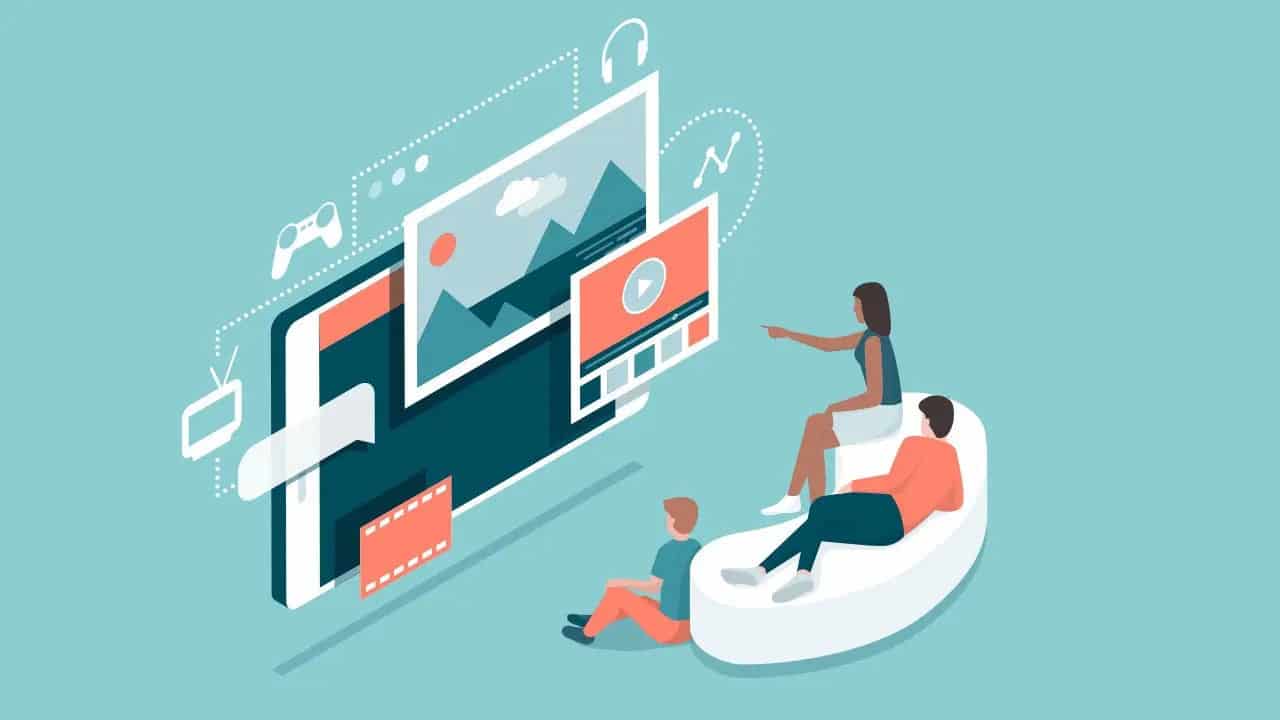
تستخدم جميع خدمات بث الفيديو عبر الإنترنت ميزة تُسمى (سجل المشاهدة) للتأكد من أنه يمكنك استكمال ما تشاهده من حيث توقفت، ولتشغيل خوارزميات التوصيات التي تقترح عليك عروضًا وأفلامًا تناسب ذوقك اعتمادًا على ما شاهدته سابقًا.
ومع ذلك يمكن أن تكون هذه الاقتراحات في بعض الأحيان مزعجة، ولكن يمكنك حذف سجل المشاهدة وإيقاف ظهور هذه التوصيات بسهولة وفي بضع خطوات فقط.
كيفية حذف سجل المشاهدة في خدمات بث الفيديو المختلفة:
كيفية حذف سجل المشاهدة في نتفليكس:
إذا كنت لا تريد أن تستخدم منصة نتفليكس سجل المشاهدة الخاص بك لتقديم توصيات للمشاهدة، فلديك طريقة بسيطة وهي حذف الأفلام والعروض التلفازية الفردية من السجل الخاص بك، كما أن ذلك سيكون مفيدًا إذا كان حسابك مشتركًا، حيث سيمنع المستخدمين الآخرين لحسابك من معرفة ما تشاهده، وهو ما يحافظ على خصوصيتك.
- انتقل إلى حسابك في نتفليكس.
- حدد الملف الشخصي الذي ترغب بتحرير سجل المشاهدة له.
- اضغط على خيار (الحساب) Account.
- ضمن قسم (My Profile)، اضغط على خيار (استعراض سجل المشاهدة) Viewing Activity، ستظهر لك قائمة بكل ما شاهدته سابقًا عبر الخدمة من خلال هذا الحساب، وعبر كافة الأجهزة التي استخدمتها.
- لحذف أي محتوى شاهدته اضغط على أيقونة (إخفاء) Hide المجاورة لكل عنوان، التي تظهر كدائرة بداخلها خط مائل.
- إذا كنت تريد إخفاء سجل المشاهدة الخاص بك بأكمله، فاضغط على خيار (إخفاء الكل) Hide All في الجزء السفلي من الصفحة، وأكد الأمر عند ظهور النافذة المنبثقة.
كيفية حذف سجل المشاهدة في أمازون برايم فيديو:
تمامًا مثل نتفليكس، تحتفظ خدمة أمازون برايم فيديو بسجلّ المشاهدة الخاصة بك لتقديم توصيات للمشاهدة، لذلك إذا وجدت أن هناك اقتراحات لبعض الأفلام أو العروض التلفازية تظهر لك باستمرار ولا تناسبك، فيمكنك حذف سجل المشاهدة من خلال الخطوات التالية:
- قم بتسجيل الدخول إلى حساب أمازون برايم الخاص بك من هنا.
- اضغط على رمز الترس في أعلى الزاوية اليمنى من الشاشة.
- اضغط على خيار (الإعدادات) من القائمة المنسدلة، وسيتم إعادة توجيهك إلى صفحة (الحساب والإعدادات) Account and Settings.
- اضغط على خيار (سجل المشاهدة) Watch History في الصفحة نفسها، ثم اضغط على خيار (عرض سجل المشاهدة) View Watch History.
- هنا يمكنك حذف عناوين المحتوى الذي شاهدته يدويًا، حيث لا تتيح لك الخدمة حذف السجل كله في وقت واحد، لذلك ستحتاج إلى مراجعة القائمة يدويًا، كما لا توجد طريقة لحذف سجل المشاهدة في تطبيق الأجهزة المحمولة.
كيفية حذف السجل في يوتيوب:
يمكنك الوصول إلى سجل المشاهدة في يوتيوب من حاسوبك، من خلال الضغط على خيار (History) في الجهة اليمنى من الشاشة، ثم الضغط على خيار (مسح كل سجل المشاهدة) Clear all watch history في الجهة اليسرى من الشاشة.
كما يمكنك ضبط حسابك في يوتيوب لحذف سجل المشاهدة تلقائيًا، حتى لا تكون مضطرًا إلى تذكير نفسك بأداء هذه المهمة بانتظام، من خلال الخطوات التالية:
- انتقل إلى عناصر التحكم في النشاط في حساب جوجل الخاص بك.
- اضغط على علامة تبويب (البيانات والتخصيص) Data & personalization.
- مرر إلى الأسفل حتى تصل إلى قسم (التحكم في النشاط) Activity controls، ثم اضغط على خيار (إدارة النشاط) Manage activity.
- تحت (سجل يوتيوب) YouTube History؛ ستجد مربعين، المربع الأيسر: يخبرك إذا كان سجل المشاهدة الخاص بك قيد التشغيل أم لا، والمربع الأيمن يتيح لك حذف سجل المشاهدة تلقائيًا.
- في أسفل المربع الأيمن ستجد خيار (الحذف تلقائيًا) اضغط عليه.
- يمكنك اختيار حذف سجل المشاهدة في يوتيوب بعد ثلاثة أشهر، أو 18 شهرًا، انقر على الخيار الذي تفضله.
- اضغط على خيار (التالي) Next؛ لتأكيد اختيارك، ستخبرك جوجل في هذه المرحلة إذا كان لديك أي شيء سيتم حذفه على الفور؛ (لأن عمره يزيد عن ثلاثة أو 18 شهرًا).





